Software-unterstützungbg, Deutsch – Asus M4A78-EM User Manual
Page 7
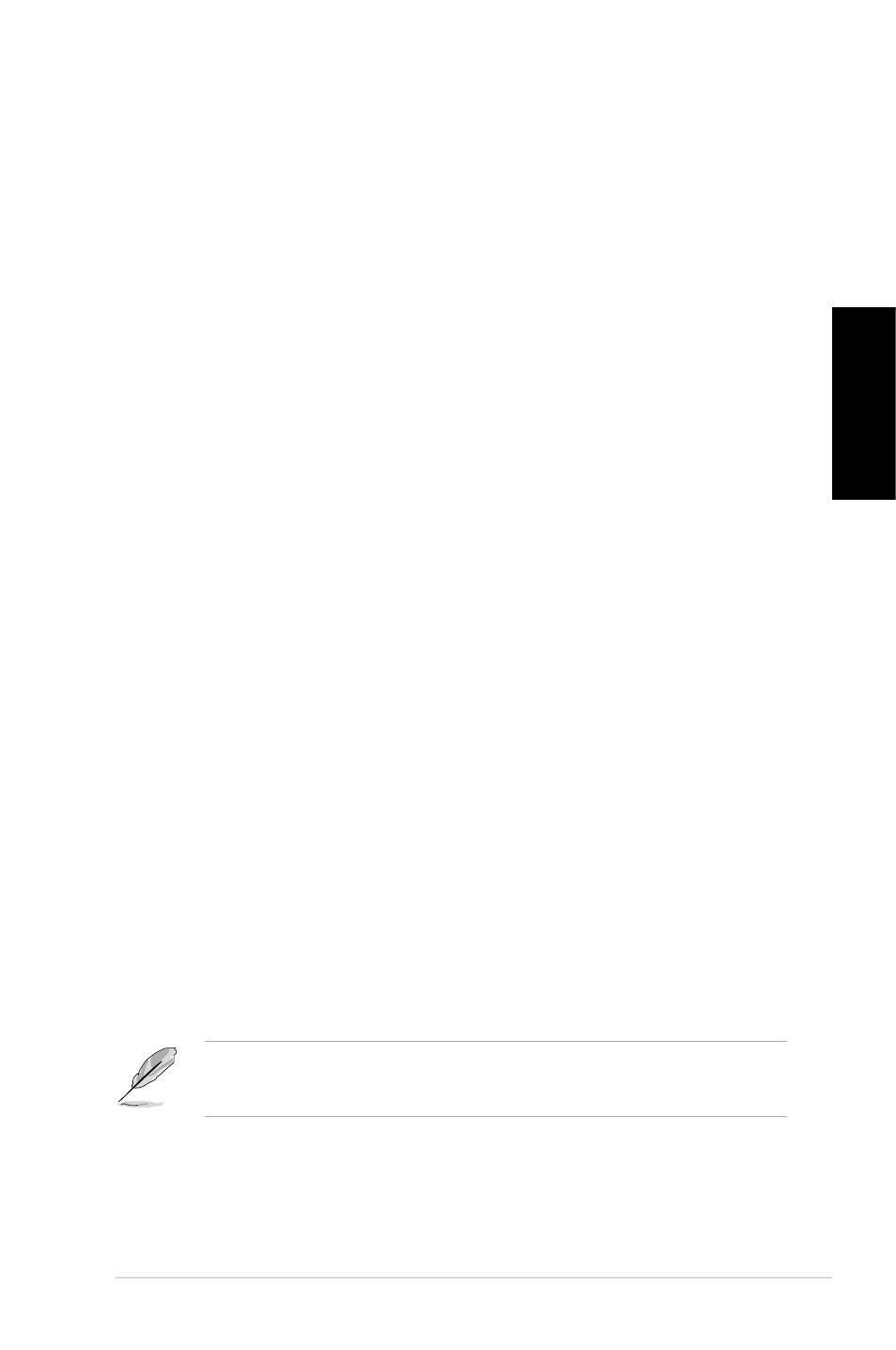
ASUS M4A78-EM
7
Deutsch
5.
Software-Unterstützungbg
Das Motherboard unterstützt Windows
®
XP/Vista Betriebssysteme (OS). Installieren
Sie bitte immer die neueste OS-Version und die entsprechenden Updates, um die
Funktionen Ihrer Hardware zu maximieren.
Die mit dem Motherboard gelieferte Support-DVD enthält die Treiber, Anwendungs-Software
und Programme die Sie installieren können, um alle Motherboard-Funktionen benutzen zu
können. Es wird bei aktivierter Autorun-Funktion automatisch das Treibermenü angezeigt.
Wenn Autorun nicht aktiviert ist, durchsuchen Sie den Inhalt der Support-DVD, um die
Datei ASSETUP.EXE im Ordner BIN zu finden. Doppelklicken Sie auf das Dateisymbol
ASSETUP.EXE, um die DVD auszuführen.
So öffnen Sie das BIOS-Setup beim Systemstart:
Drücken Sie
drücken, fährt der POST mit seiner Routine fort.
So öffnen Sie das Setup nach dem POST:
Führen Sie einen der folgenden Schritte aus:
• Starten Sie das System neu, indem Sie
drücken Sie dann
• Drücken Sie den Reset-Schalter am Computergehäuse, und drücken Sie dann
• Schalten Sie das System aus und wieder an, und drücken Sie dann
während des POST
So aktualisieren Sie das BIOS mit AFUDOS:
Starten Sie das System von dem USB-Flash-Laufwerk, das die neueste BIOS-
Datei enthält. Bei der DOS-Eingabeaufforderung tippen Sie bitte afudos
/i
Starten Sie das System nach dem Abschluss der Aktualisierung neu.
So aktualisieren Sie das BIOS über ASUS EZ Flash 2:
Starten Sie das System und drücken auf
EZ Flash 2 zu starten. Schließen Sie das USB-Flash-Laufwerk an, das die BIOS-
Datei enthält. EZ Flash 2 führt den BIOS-Aktualisierungsprozess aus und startet
das System automatisch nach dem Beenden des Prozesses neu.
So stellen Sie das BIOS über CrashFree BIOS 3 wieder her:
Starten Sie das System. Wenn das BIOS fehlerhaft ist, sucht das
Wiederherstellungshilfsprogramm CrashFree BIOS 3 automatisch nach einer
BIOS-Datei in dem optischen Laufwerk und USB-Flash-Laufwerk, um das BIOS
wiederherzustellen. Schließen Sie das USB-Flash-Laufwerk an oder legen die
Support-DVD ein, welches bzw. welche die originale bzw. neueste BIOS-Datei
enthält. Starten Sie das System nach dem Wiederherstellen des BIOS neu.
